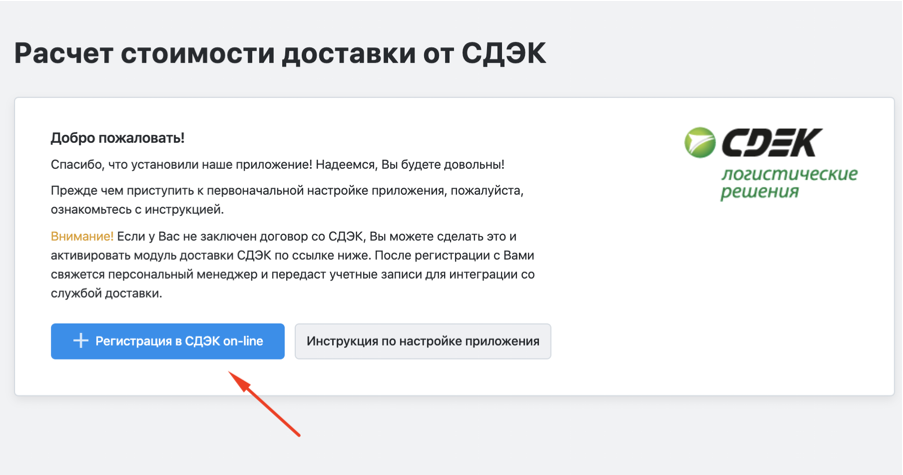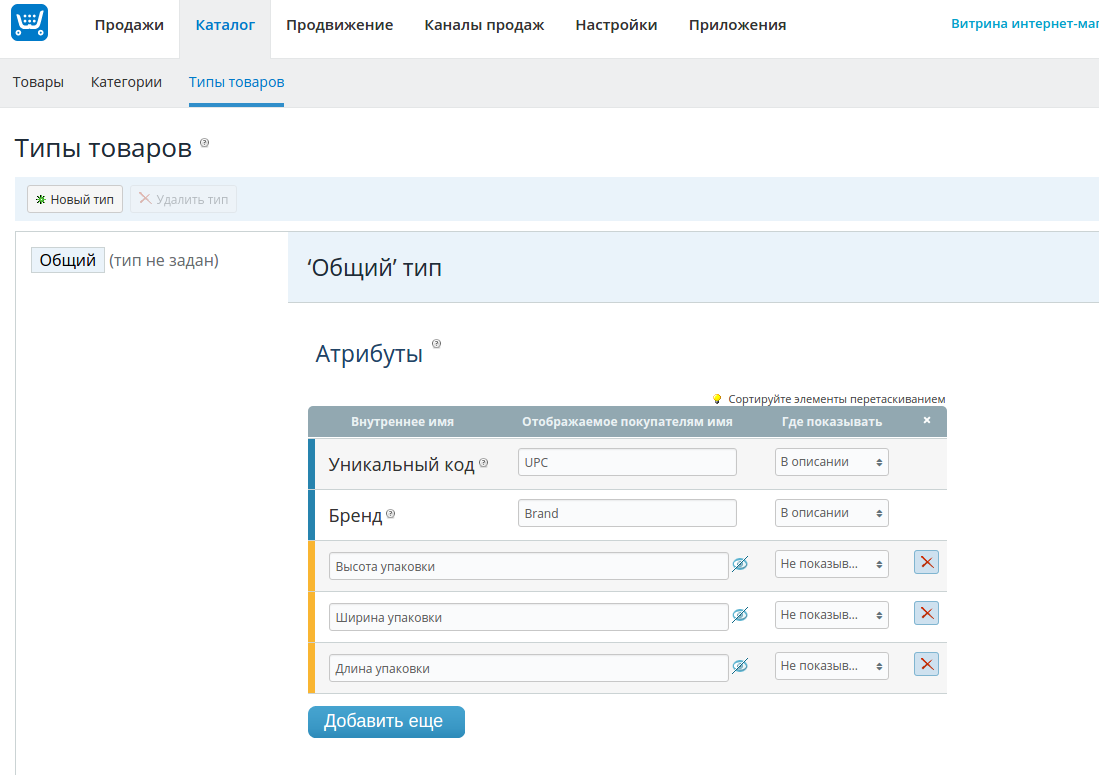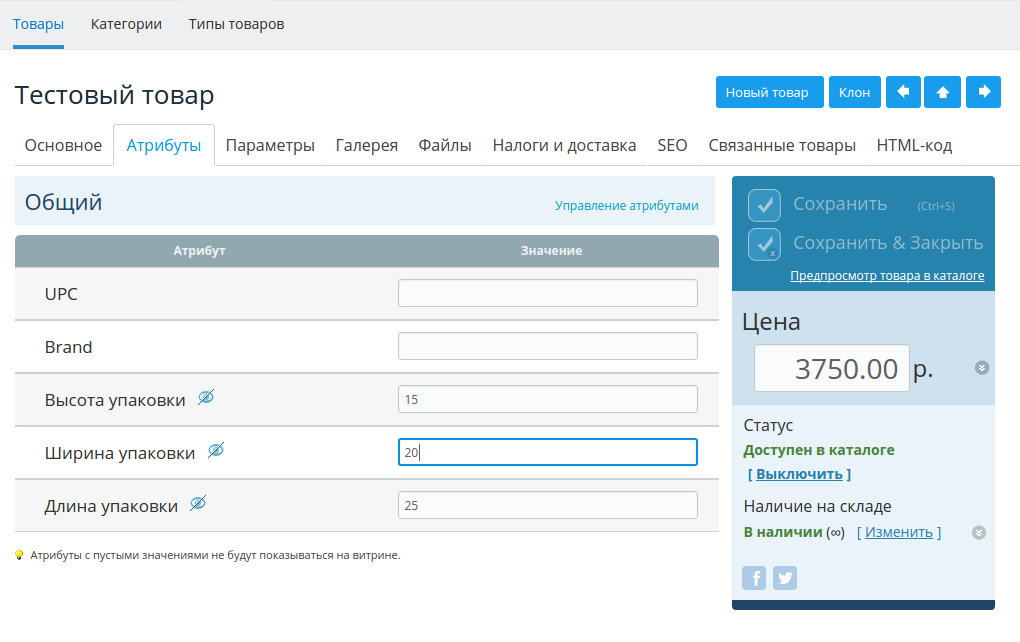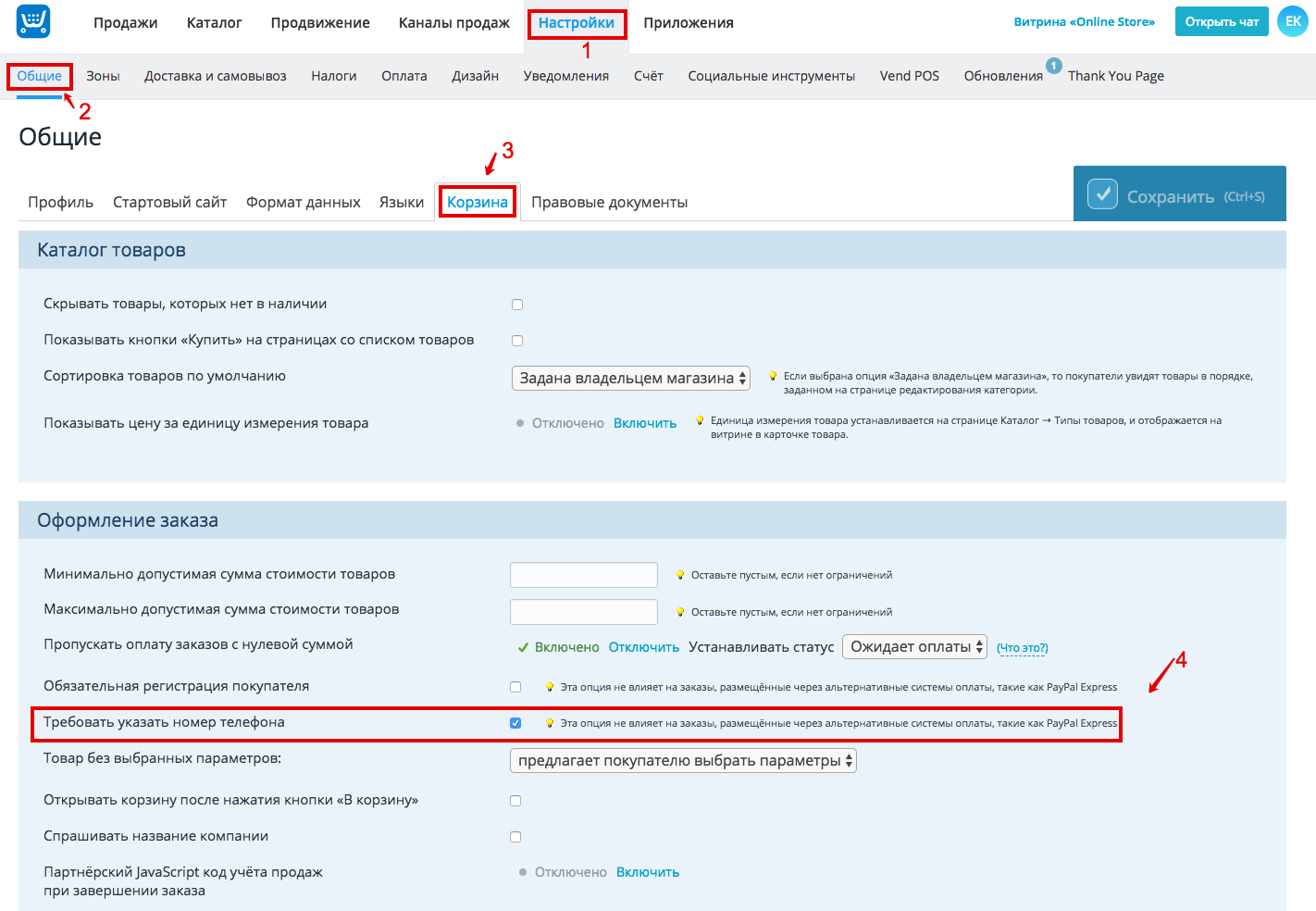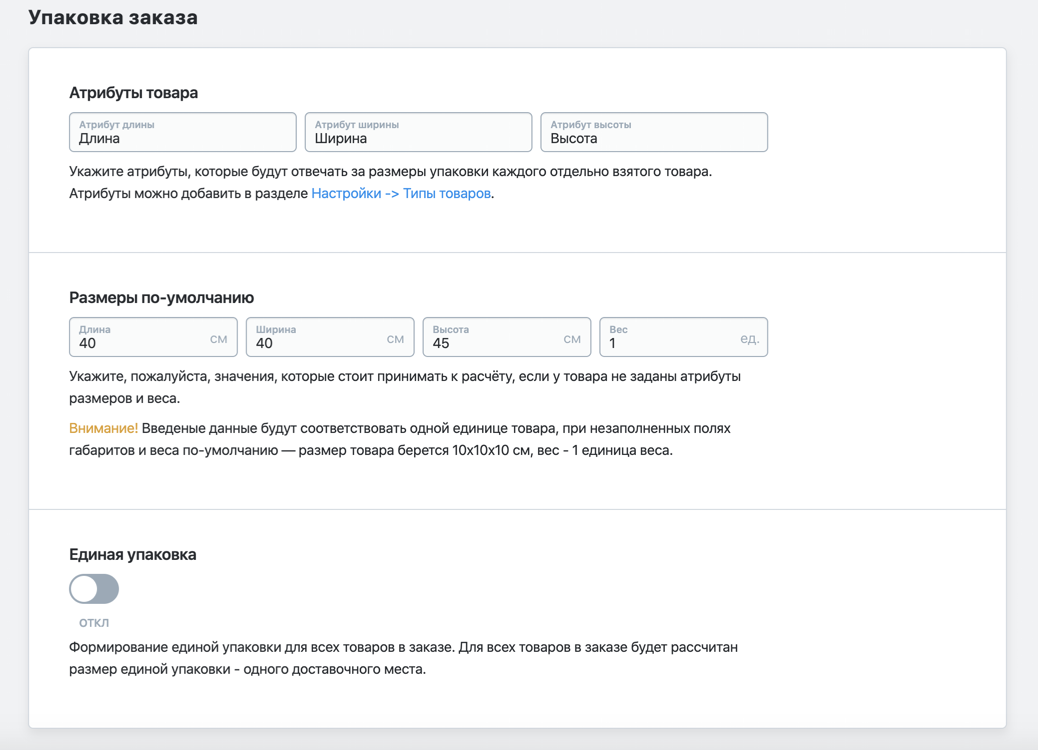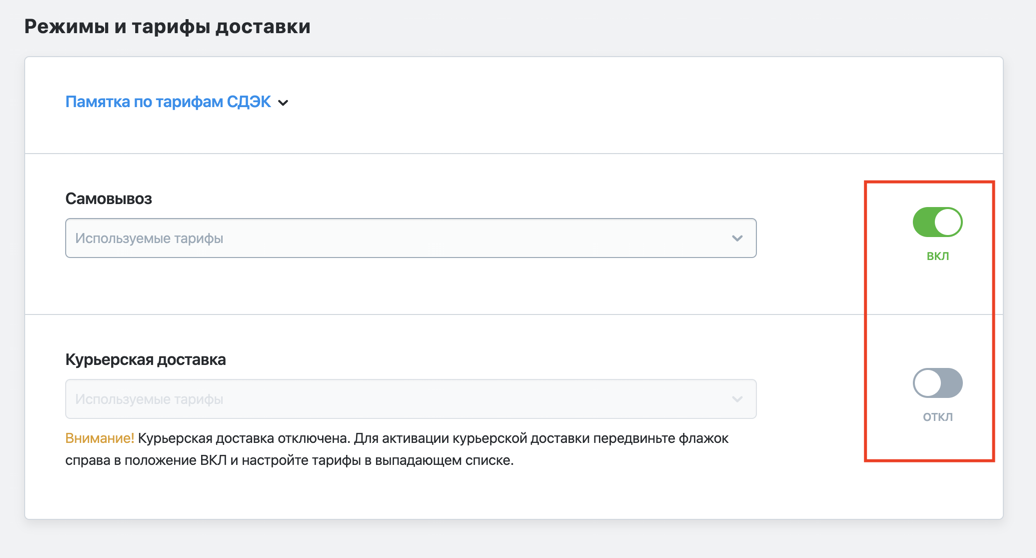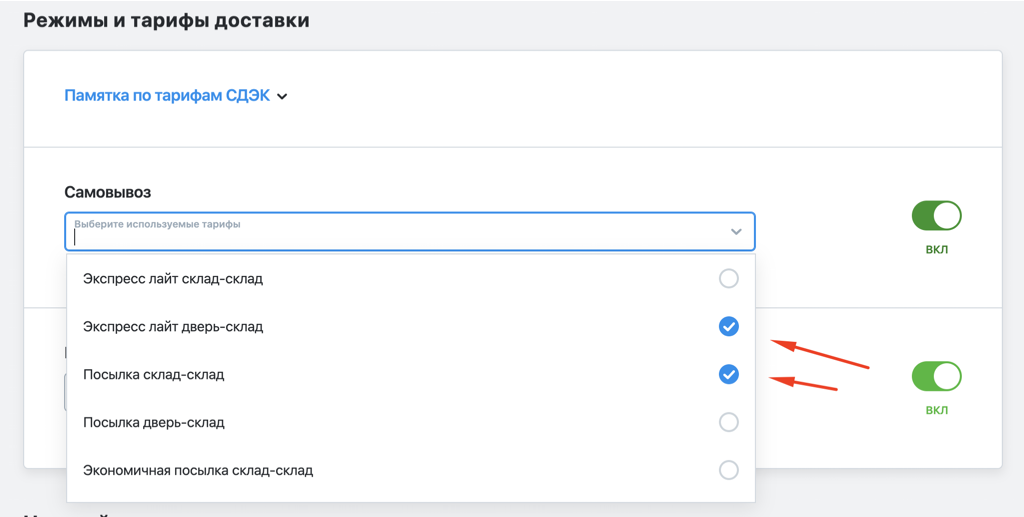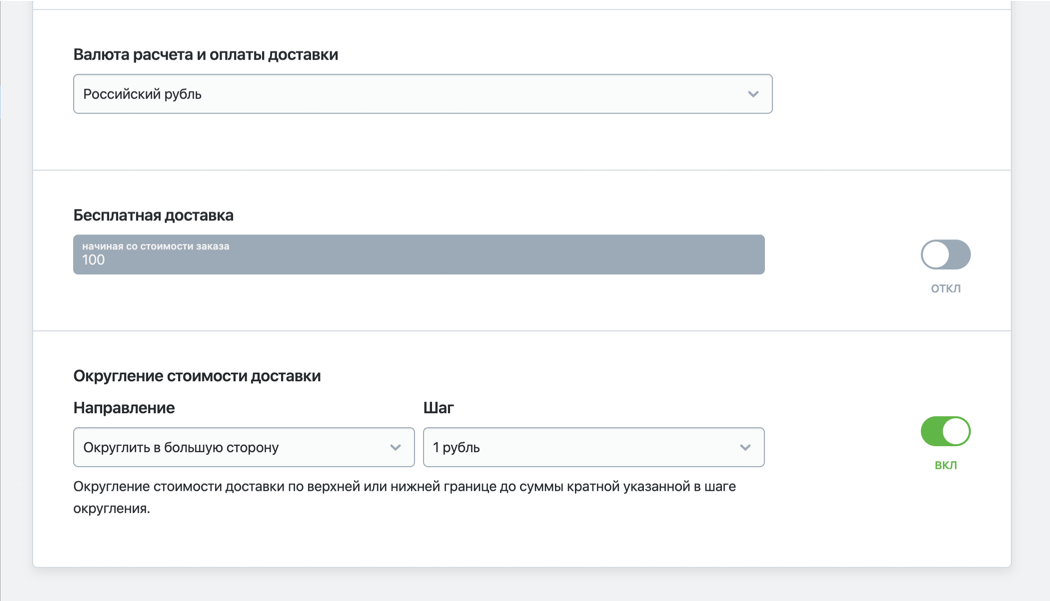1 шаг:
Для начала работы Вам необходимо иметь договор с сервисом cdek.ru, а также ключи для интеграции.
Заключить договор и получить ключи Вы можете по ссылке Регистрация в СДЭК on-line или в любом офисе СДЭК.
Также Вы можете зарегистрироваться онлайн прямо на странице настроек приложения.
2 шаг:
Заводим атрибуты размеров. Атрибуты нужны, если вы не хотите отображать габариты товара в карточке товара для покупателя. При неуказанных габаритах и не заполненных атрибутах будут использоваться размеры товара по-умолчанию.
Для этого перейдите в "Настройки" -> "Типы товаров"
Заведите новые атрибуты, которые будут отвечать за размеры упаковки каждого отдельно взятого товара, например "Высота упаковки", "Длина упаковки", "Ширина упаковки". Можете добавить к этим атрибутам параметр "не показывать на витрине".
3 Шаг:
Добавление значений атрибутов товарам.
Необходимо открыть редактор товаров и указать соотвествующие значения. (Внимание! Указывайте размеры в тех же единицах измерения, что используются в самом магазине)
Если у вас много товаров одинакового размера, приложение может использовать значения по-умолчанию.
4 Шаг:
Настраиваем обязательное заполнение номера телефона
Необходимо открыть страницу "Настройки" -> "Общие", выбрать вкладку "Корзина" и в блоке "Оформление заказа" поставить галочку напротив пункта "Требовать указывать номер телефона"
5 Шаг:
Настройка наложенного платежа в магазине
Для того, чтобы в заявку на доставку, создаваемую в личном кабинете СДЭК, была включена стоимость товаров и доставки (наложенный платеж), необходимо в панели управления магазином ("Оплата" -> "Выбранные способы оплаты") добавить способ/способы оффлайн-оплаты с понятным покупателю наименованием:
- Наложенный платеж
- Оплата наличными при получении
- Оплата наличными курьеру
- Наличными при получении
- Наличными или картой при получении
6 шаг:
Подключение интеграции и основные настройки
Откройте установленное приложение и попадёте на вкладку настроек.
Если этого не произошло, откройте панель управления магазином, далее Настройка -> Доставка -> Доставка СДЭК. Вставьте в пустые поля Ваши Account, и Password из письма от СДЭК.
Важно: Учетная запись для интеграции НЕ СОВПАДАЕТ с учетной записью доступа в Личный Кабинет (аккаунт для интеграции НЕ ДОЛЖЕН начитаться с символов ИМ...). Также СДЭК предоставит тестовые и боевые наборы ключей интеграции, вносить в приложение следует только боевые ключи!
7 шаг:
Параметры упаковки товаров
Задайте соответствие названию атрибутов размера с атрибутами, настроенными на шаге 3. Скрипт будет использовать эти атрибуты для расчёта доставки. Вам необходимо лишь указать названия соответствующих атрибутов на этой странице.
Задайте размеры упаковки и вес товаров по-умолчанию, эти параметры будут использоваться в случае, если не заданы соответствующие параметры в настройках товаров.
Включение единой упаковки позволит формировать заявку на доставку исходя из расчета одной упаковки на все товары в заказе. Внимание, размер общей упаковки может не совпадать с реальным размером, но достаточен для оптимального размещения всех товаров из заказа. Если в вашем магазине много объемных легких товаров, либо товаров с сильно различающимися размерами в некоторых случаях будет удобнее отключить функцию единой упаковки.
8 шаг:
Режимы и тарифы доставки
Вы можете переключателем справа менять доступные режимы доставки - курьерскую доставку и самовывоз.
Для каждого режима доставки также доступен выбор одного и более тарифов доставки. Для выбора раскройте список доступных тарифов для нужного режима и отметьте требуемые пункты. При выборе более одного тарифа при калькуляции доставки в магазине будет выбран наиболее дешевый из доступных для данного направления и режима.
9 шаг:
Подключение наложенного платежа
Ранее на шаге 5 были заведены оффлайн-платежи. В данном разделе настроек можно привязать их (или отключить) к наложенному платежу для СДЭК.
Внимание! При изменении названия оффлайн-платежа в настройках магазина - в расчете доставке СДЭК он автоматически отключится. Поэтому при изменении оффлайн-платежей необходимо перепривязать их в настройках приложения СДЭК.
11 шаг:
Увеличение срока доставки и наценки продавца
Вы можете увеличить отображаемые покупателю сроки доставки в случае если это необходимо.
Также присутствует гибкая система наценок - как в абсолютном выражении, так и в процентном о стоимости заказа или стоимости доставки. Все наценки cуммируются. Наценки считаются в валюте магазина.
12 шаг:
Валюта, порог бесплатной доставки, округление
В случае необходимости можете сменить валюту, используемую для расчета доставки. Обратите внимание, что эта же валюта будет отображаться и на витрине магазина.
Бесплатная доставка - это порог стоимости, при превышении которого доставка для покупателя будет бесплатной, т.е. оплату на себя берет владелец магазина. Это касается всех видов платежей - как онлайн, так и наложенных.
Настройка округления поможет сделать оплату удобнее для покупателя, если у Вас много платежей наличными.
13 шаг:
Сохраните настройки.
Приложение готово к работе! В случае возникновения вопросов по настройке или интеграции - Вы всегда можете обратиться к нам за помощью.